Katapult固件
Katapult固件说明
tip
Katapult原名是CanBoot后面改名了
- Katapult固件是属于bootloader一种,可以配合Klipper一起使用。使用DFU等方式烧录后可以使用指令一键更新固件
- 优点:点两次重置或者快速断电两次即可进入Katapult固件,并且会提前配置的LED闪烁起来,如果没有则不闪烁
- Katapult固件只能用来烧录固件,并不能连接klipper!!!
- 使用Katapult固件支持三种方式连接上位机
- CAN连接
- 好处:编译好KLIPPER固件后可以使用指令直接更新固件
- 坏处:需要提前知道固件编译的速率
- RS232连接
- 好处:编译�好KLIPPER固件后可以使用指令更新固件
- 坏处:无法使用指令一键更新固件,需要手动进去Katapult固件
- USB连接
- 好处:编译好KLIPPER固件后可以使用指令直接更新固件
- 坏处:太长可能导致容易受干扰
- CAN连接
tip
- SHT36 V2只能使用CAN连接
- 这边提供CAN固件分500K与1M速率
注意事项
- APMF072只能使用电脑烧录固件
- STM32F103只能使用上位机更新固件
进入烧录模式
tip
圈起来的是BOOT拨码
- STM32F103不需要进行本步骤!!!!
- 主板完全断电情况下,按着BOOT按键然后将带有数据传输的数据线一头接主板一头接你设备

烧录固件
- STM32F072使用windows烧录教程
- STM32F072使用上位机烧录教程
- APM32F072使用windows烧录教程
- STM32F103使用klipper更新固件教程
- SHT36_V2的Katapult固件 点击自动下载固件
须知
- 系统兼容性问题,请使用电脑的
USB2.0烧录 - 如果还是烧录不了请换上位机进行烧录
- 烧录工具 下载地址
- 需要下载
SetupSTM32CubeProgrammer与STM32 DFU驱动 - 将前面编译好的固件(klipper.bin)或者预先编译好的
Katapult固件复制到电脑任意目录 - 使用Type-C数据线将主板连接到电脑,请确保已经进入DFU烧录模式
- STM32CubeProgrammer中选择USB模式,并刷新,连接
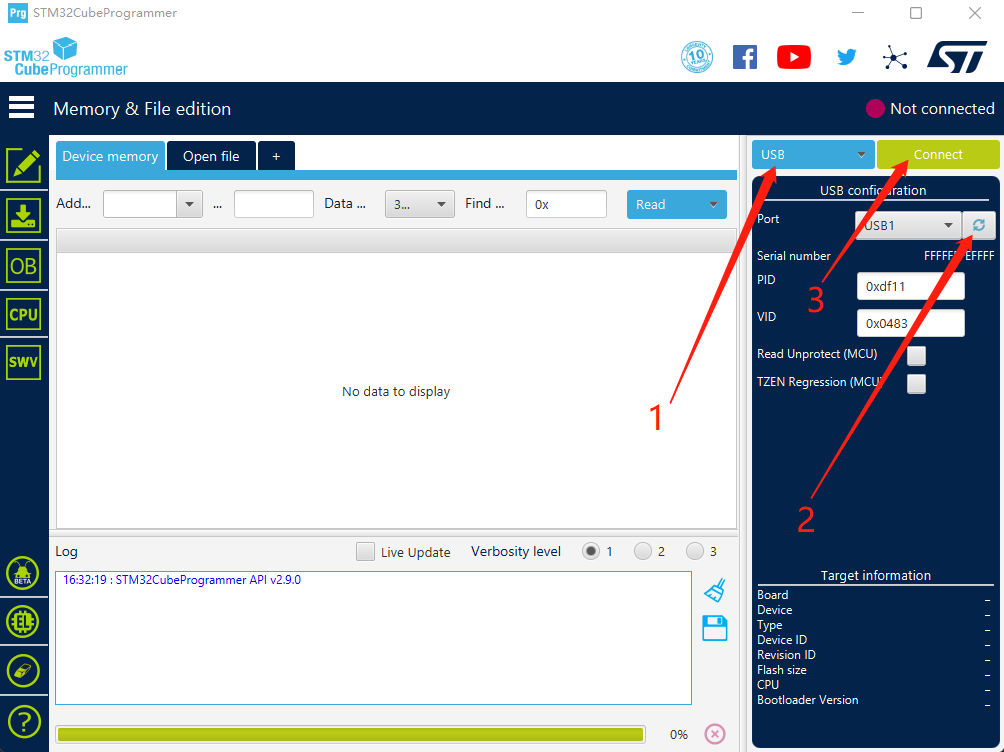
- 如果没有出现错误弹窗则连接成功
- 点击左边下载图标并且将下方几个选择上
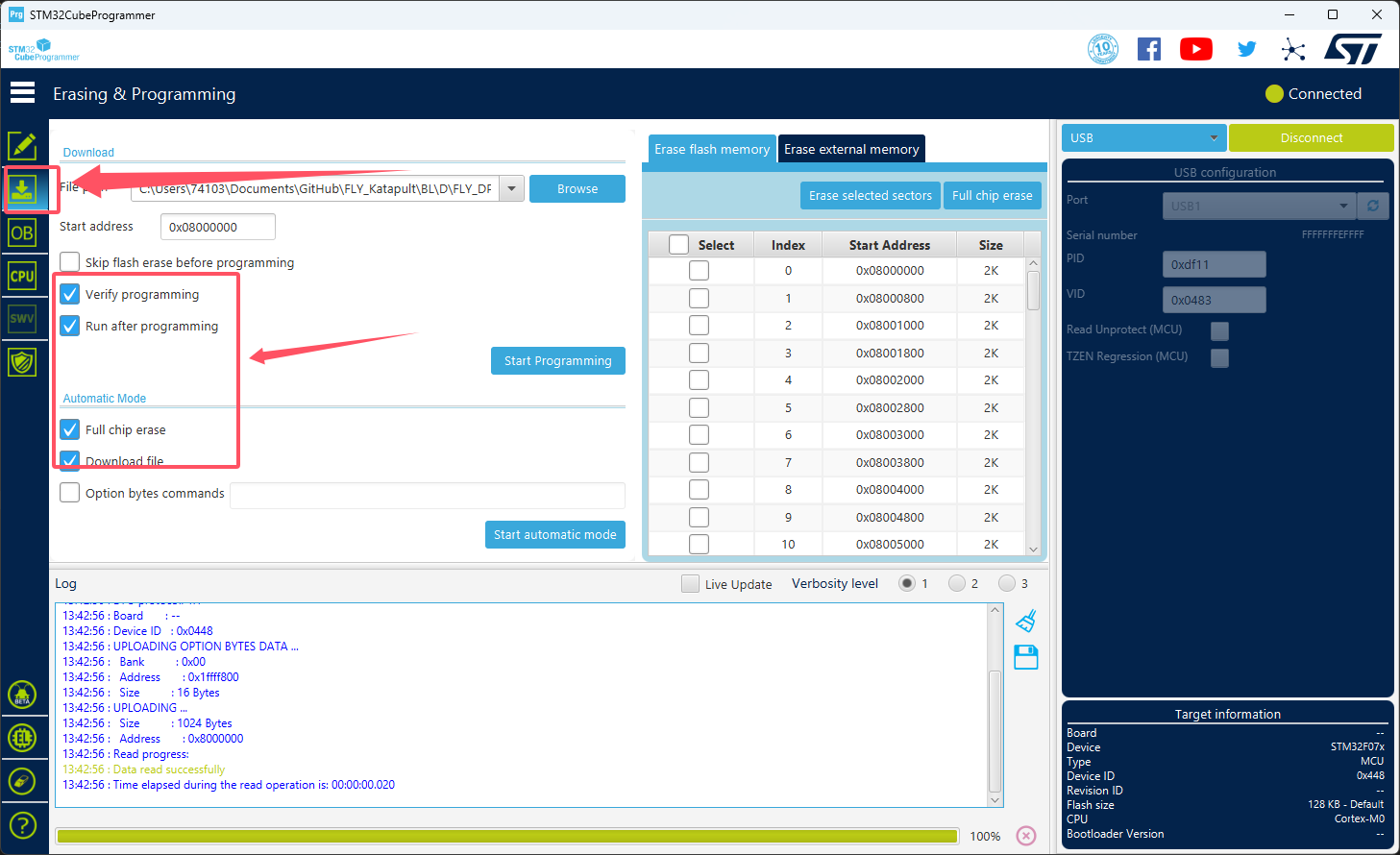
- 点击箭头所指的
Browse,然后选择你需要烧录的固件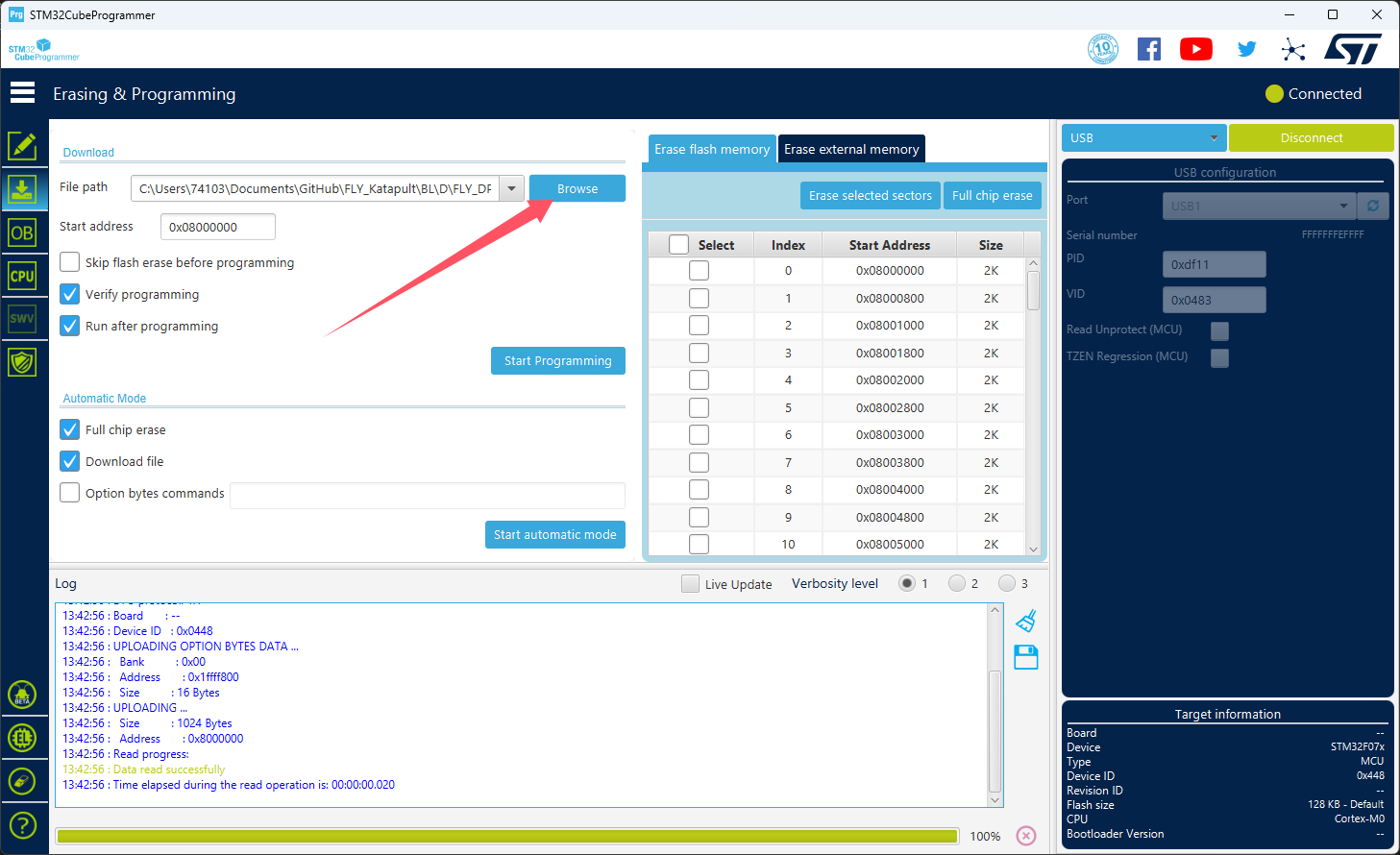
- 选择
Start address输入0x08000000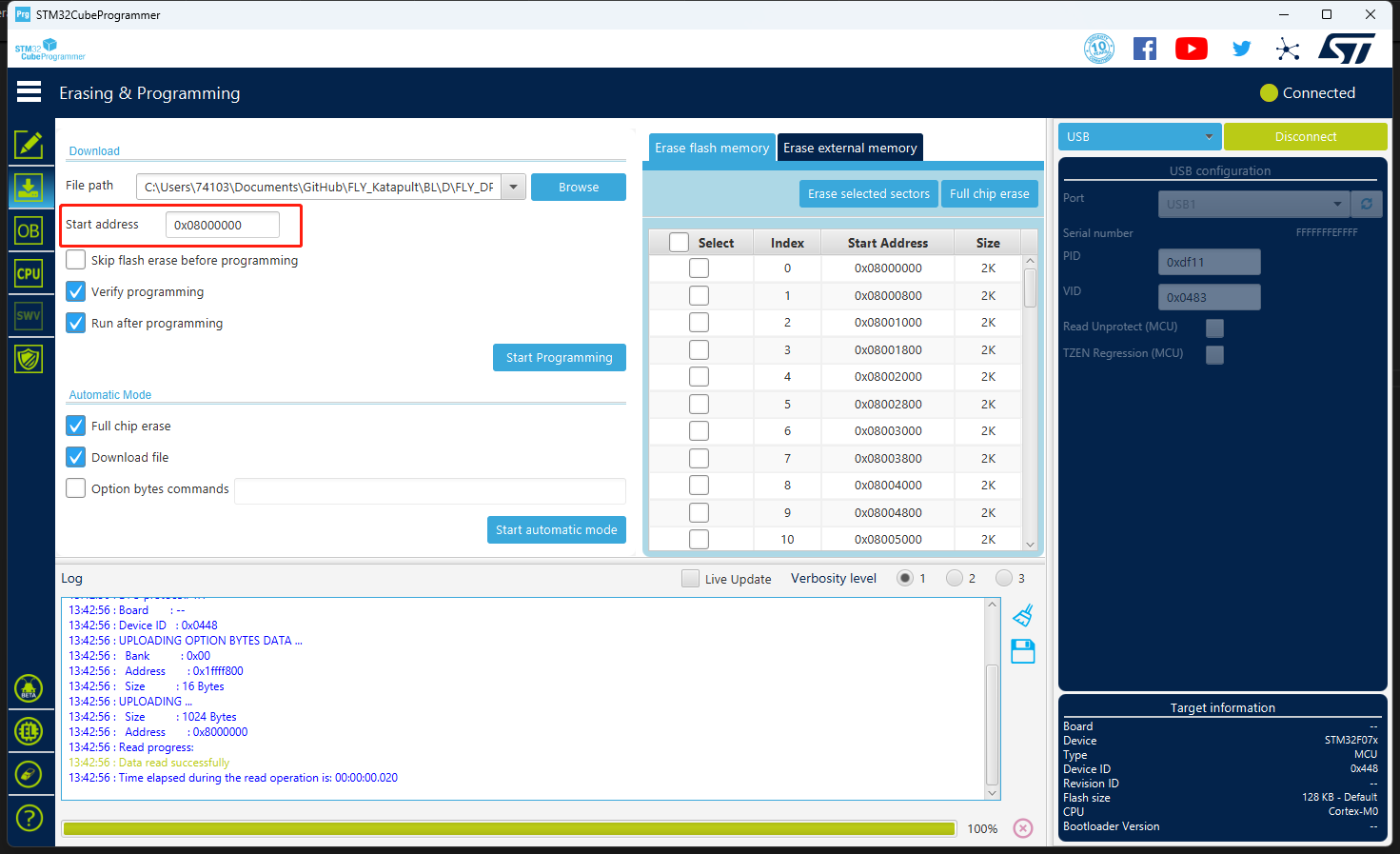
- 点击下方的
Start automatic mode开始烧录固件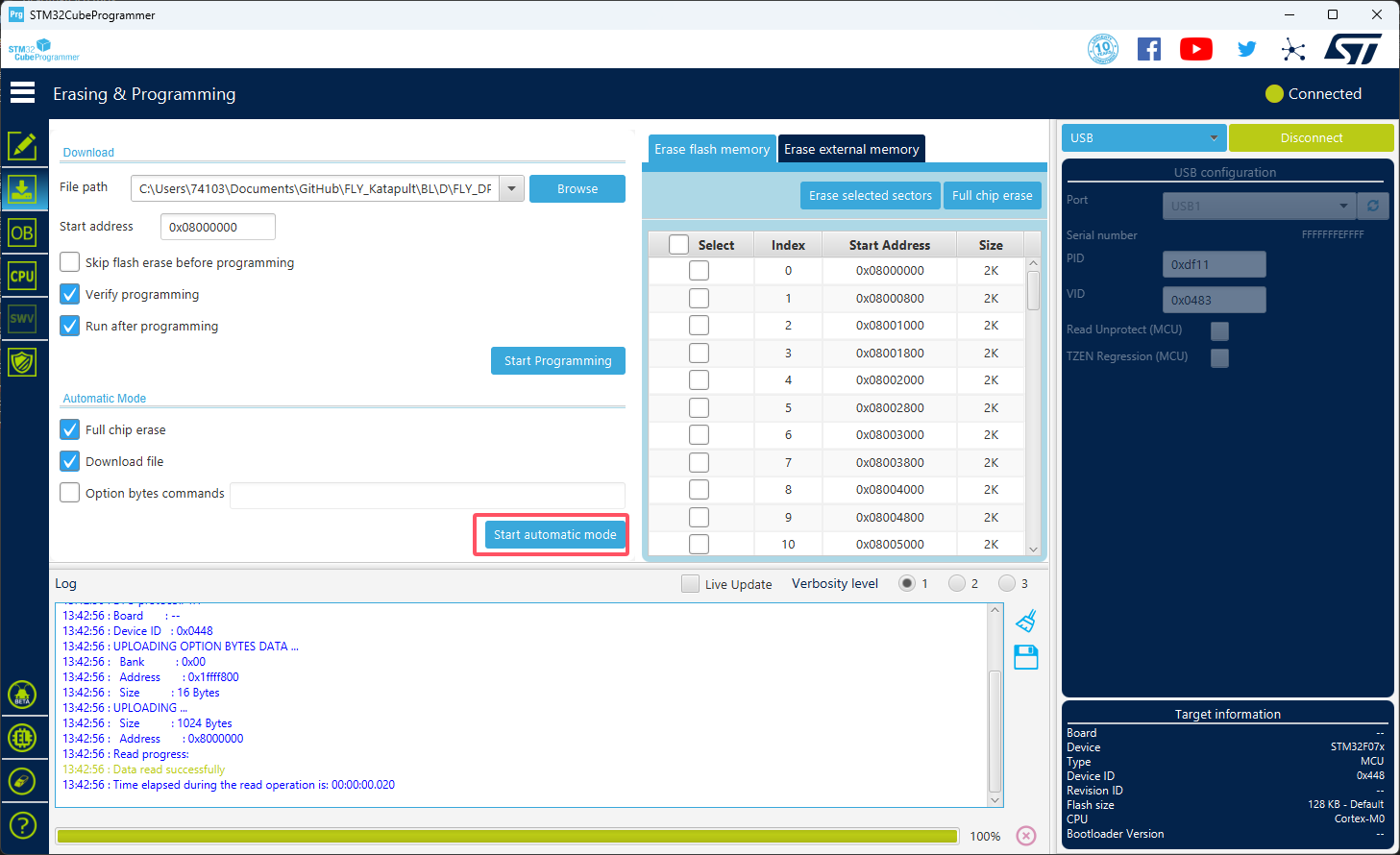
- 出现下方提示则代表固件烧录完成
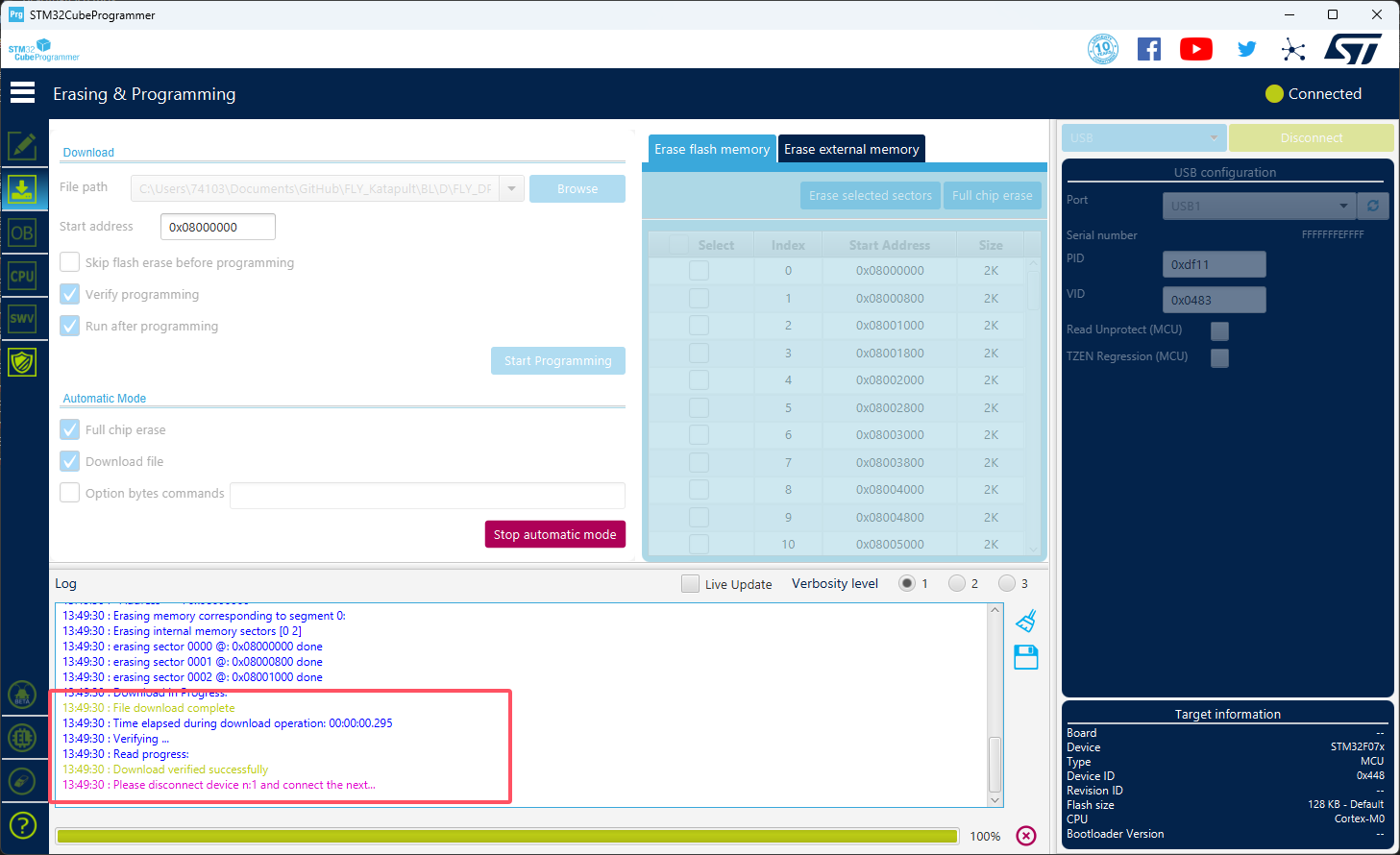
- 安装烧录工具
- FLY上位机无需执行安装烧录工具
- 如果你需要安装请注意:上位机需要能上网才可以正常安装
- 如果已经安装过则无需安装
sudo apt update
sudo apt install dfu-util -y
- 执行下面的命令查看是否连接成功。
lsusb
- 如果没有DFU设备请尝试重新进入烧录模式
- 因系统版本问题可能显示其他名字,如果有
0483:df11则代表进入烧录模式
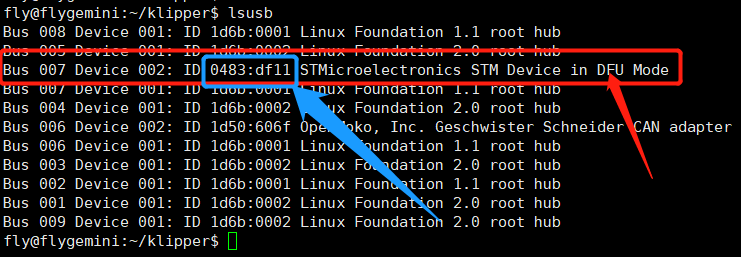
- 拉取预先编译固件
- 这里面都是预先编译好的固件
- 请注意上位机需要能上网才可以安装
- 上位机需要执行下方命令下载固件包
cd && git clone https://github.com/FengHua741/FLY_Katapult.git
- 如果已经下载过固件包的建议更新固件包后在进行剩下操作
cd ~/FLY_Katapult && git pull
- 烧录固件
tip
只需要烧录其中一个固件
- 下方是500K CAN速率的固件刷写指令
sudo dfu-util -a 0 -d 0483:df11 --dfuse-address 0x08000000 -D ~/FLY_Katapult/developer/SHT36/FLY_SHT36V2_072_500K.BIN
- 下方是1M CAN速率的固件刷写指令
sudo dfu-util -a 0 -d 0483:df11 --dfuse-address 0x08000000 -D ~/FLY_Katapult/developer/SHT36/FLY_SHT36V2_072_1M.BIN
-
出现下图箭头处所示内容
File downloaded successfully则烧录成功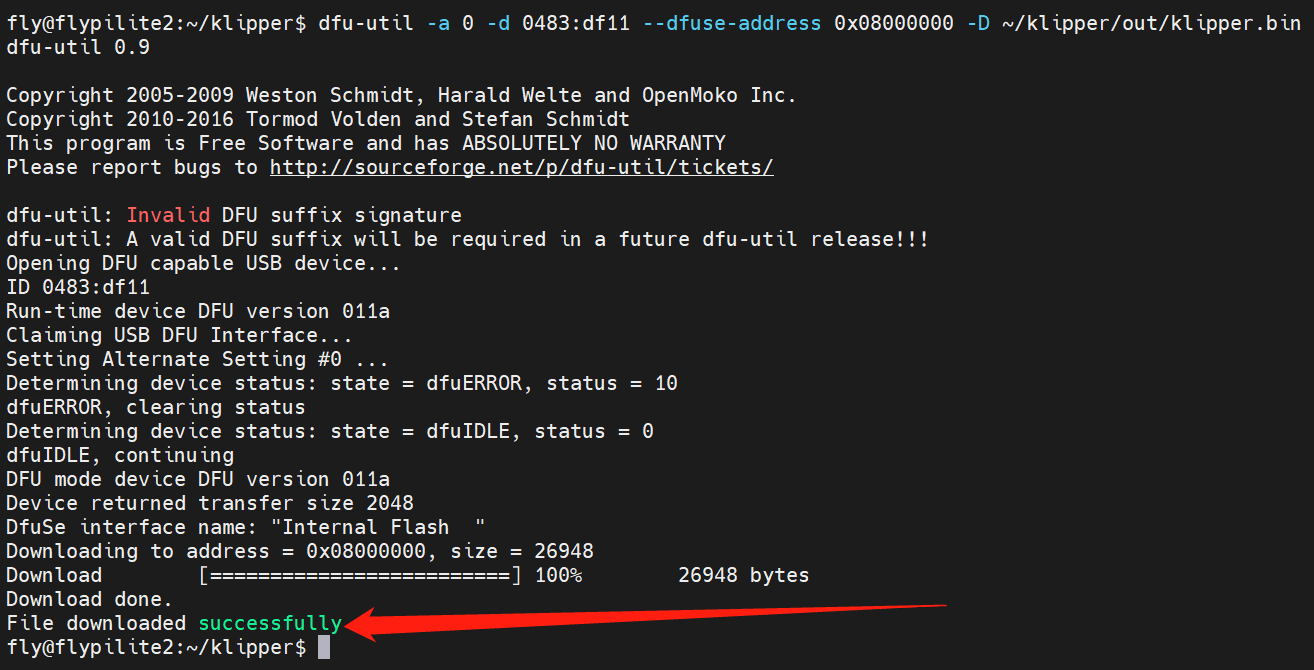
tip
烧录完成后,需要给主板彻底断电一次。
- SHT36_V2的Katapult固件 点击自动下载固件
- 烧录工具 下载地址
- 需要下载
DFUProgrammer - 将前面编译好的固件(klipper.bin)或者预先编译好的
Katapult固件复制到电脑任意目录 - 使用Type-C数据线将主板连接到电脑,请确保已经进入DFU烧录模式
- 打开DFUProgrammer并且按下方选择
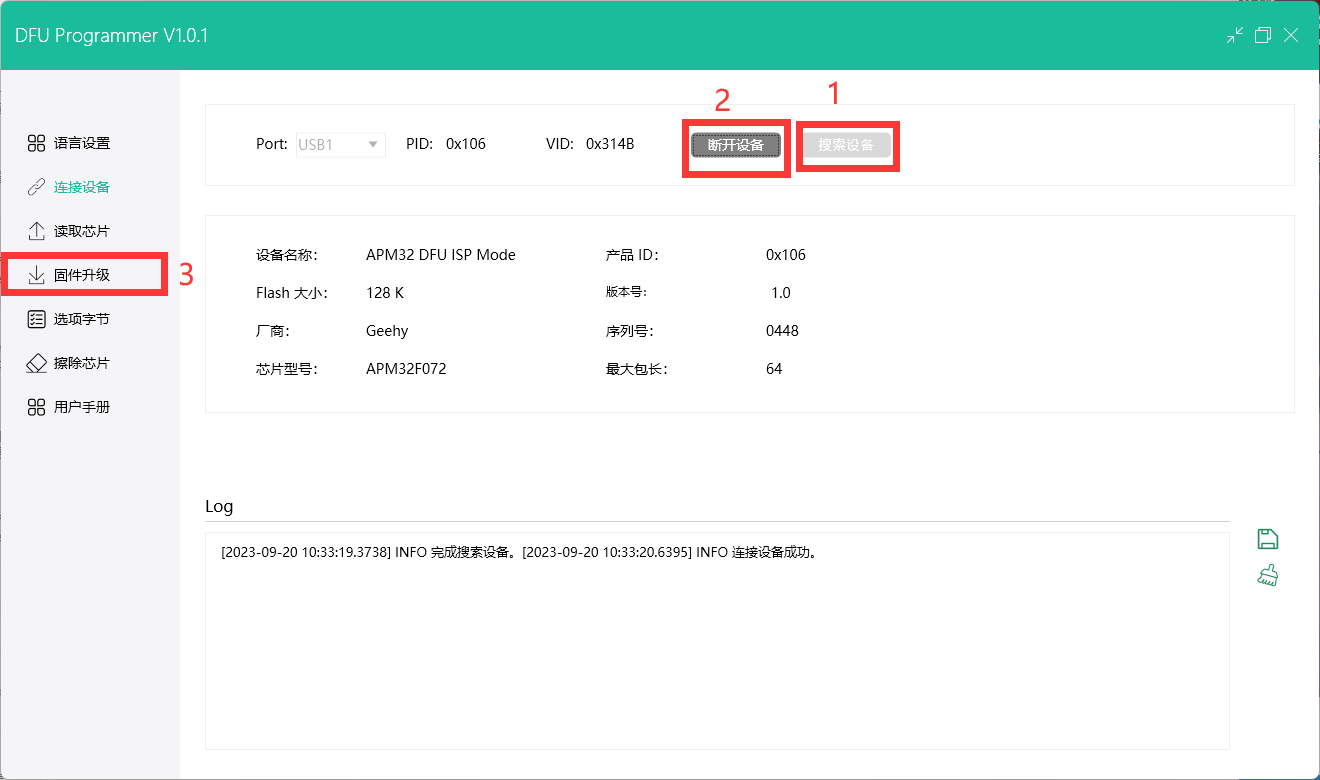
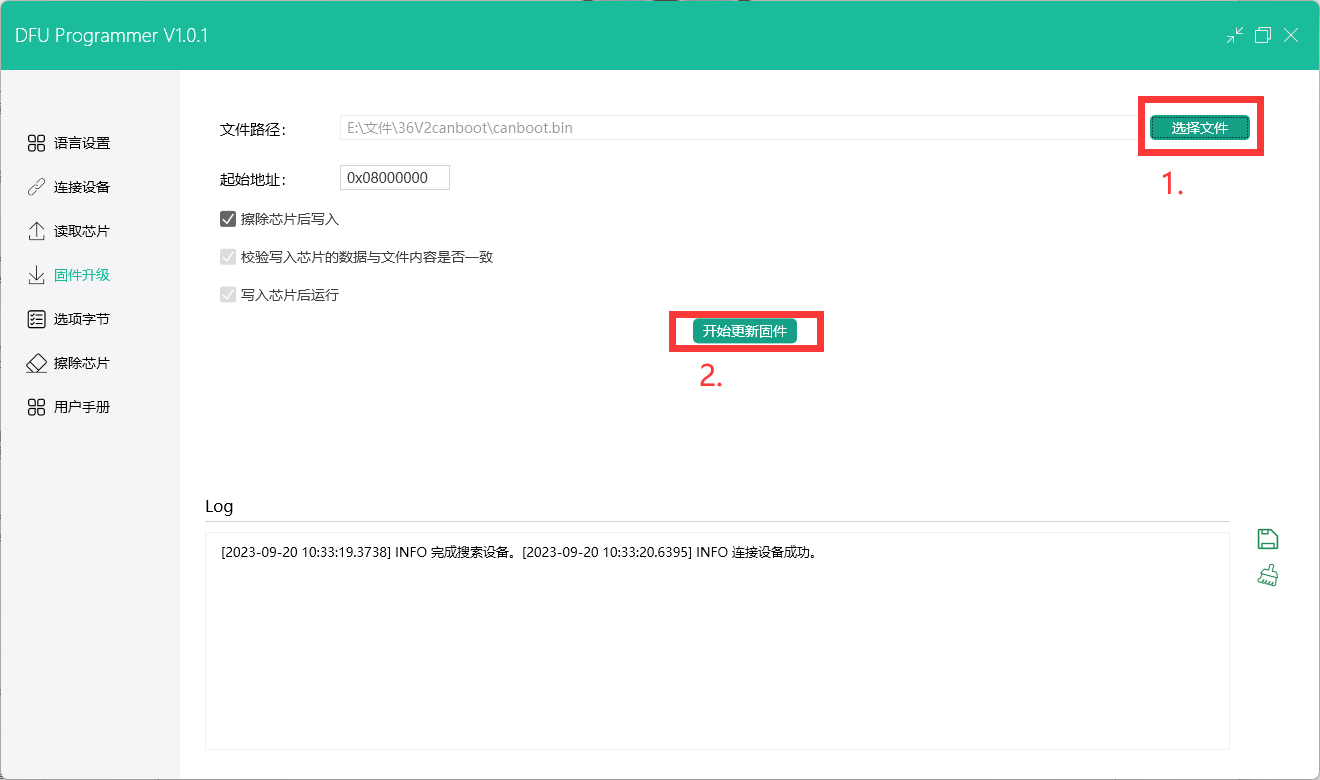
- 点击开始更新固件稍等即可,烧录完即可拔掉type-c与跳线帽
- 请确保上位机可以正常联网
- 请确保下位机连接上位机的数据线具有数据传输功能
- SSH连接连接到上位机后输入
lsusb并且回车,将可能出现下面三种情况- 显示已经识别到的USBS设备
- 提示没有
ls指令,可以执行此命令安装sudo apt-get install usbutils - 没有报错,没有其他信息(系统问题需要更换系统)
- 输入
lsusb后什么反应都没有,这是系统问题这边无能为力,你需要更换确定正常的系统 - 如果出现下方图片中圈起来的信息,就可以进行下一步
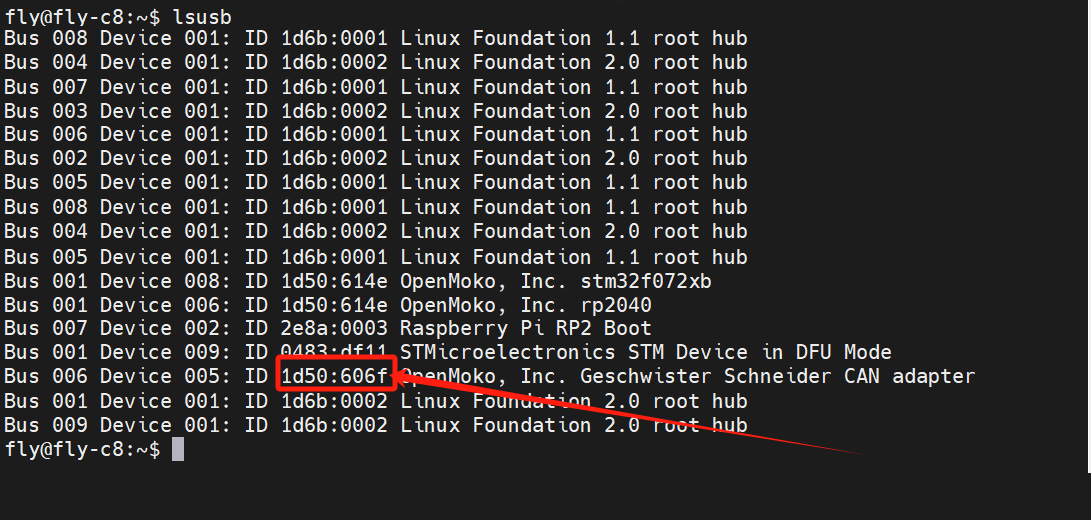
1d50:606f属于本次你要用到的设备。后面的提示你不需要管,因为系统问题可能会导致他显示不全或者干脆不显示- 如果有两个
1d50:606f,你需要确定为什么有两个,并且需要排除其中一个后重启系统 - 两个
1d50:606f会影响后续烧录与固件连接,如FLY MINI PAD则建议只使用板载UTOC不要其他CAN桥接设备 - 如果没有
1d50:606f,请自行检查数据线是否接好,固件有没有刷对。
注意事项
有1d50:606f时候才能进行下一步
- 拉取预先编译固件
- 这里面都是预先编译好的固件
- 请注意上位机需要能上网才可以安装
- 上位机需要执行下方命令下载固件包
cd && git clone https://github.com/FengHua741/FLY_Katapult.git
- 如果已经下载过固件包的建议更新固件包后在进行剩下操作
cd ~/FLY_Katapult && git pull
- 此方法是直接通过CAN更新工具板原有的Katapult固件
- 需要将
<Toolboard ID>替换成STM32F103主控的工具版CANID - 下方是103版本1M CAN速率的固件更新指令
~/klippy-env/bin/python ~/klipper/lib/canboot/flash_can.py -f ~/FLY_Katapult/developer/SHT36/FLY_SHT36V2_103_1M.BIN -u <Toolboard ID>
- 下方是072版本500K CAN速率的固件更新指令
~/klippy-env/bin/python ~/klipper/lib/canboot/flash_can.py -f ~/FLY_Katapult/developer/SHT36/FLY_SHT36V2_103_500K.BIN -u <Toolboard ID>
确认固件是否启动
- 如果固件正常启动LED会闪烁起来
